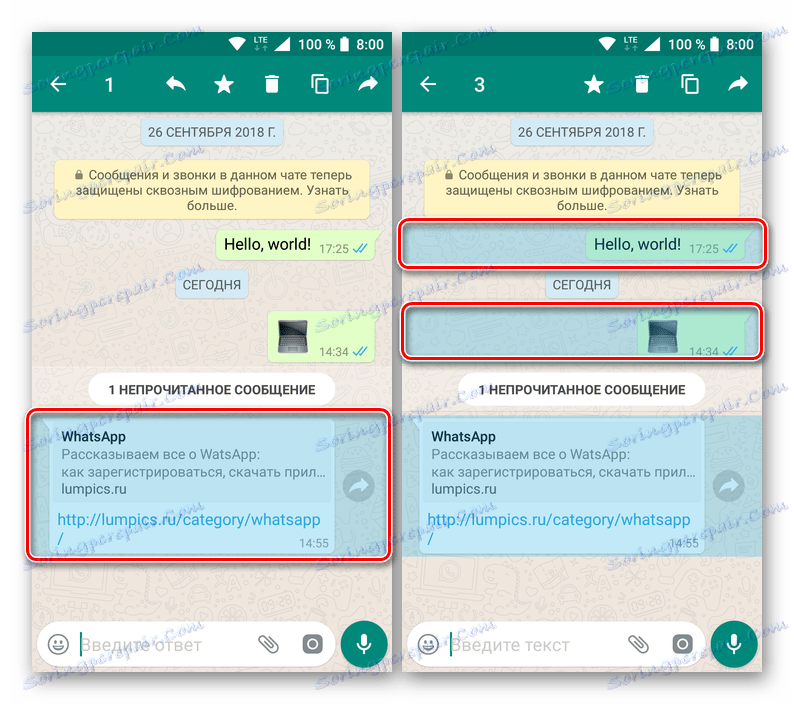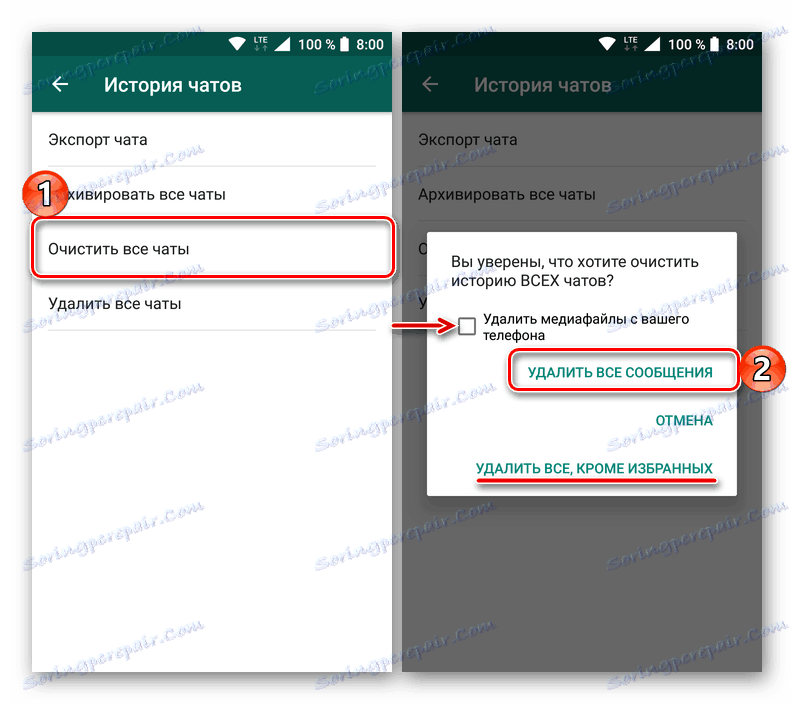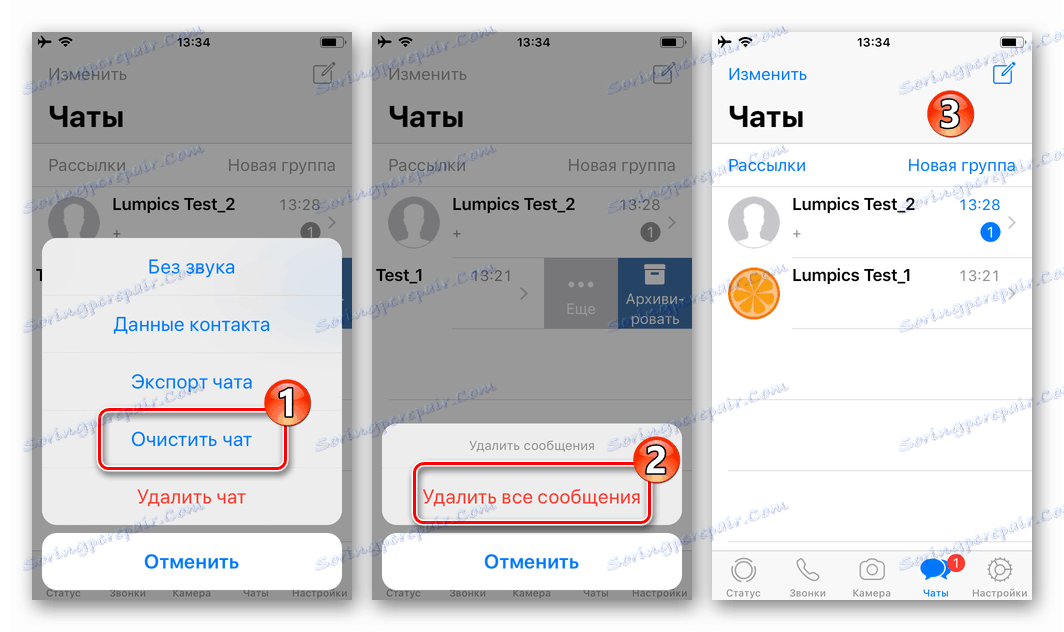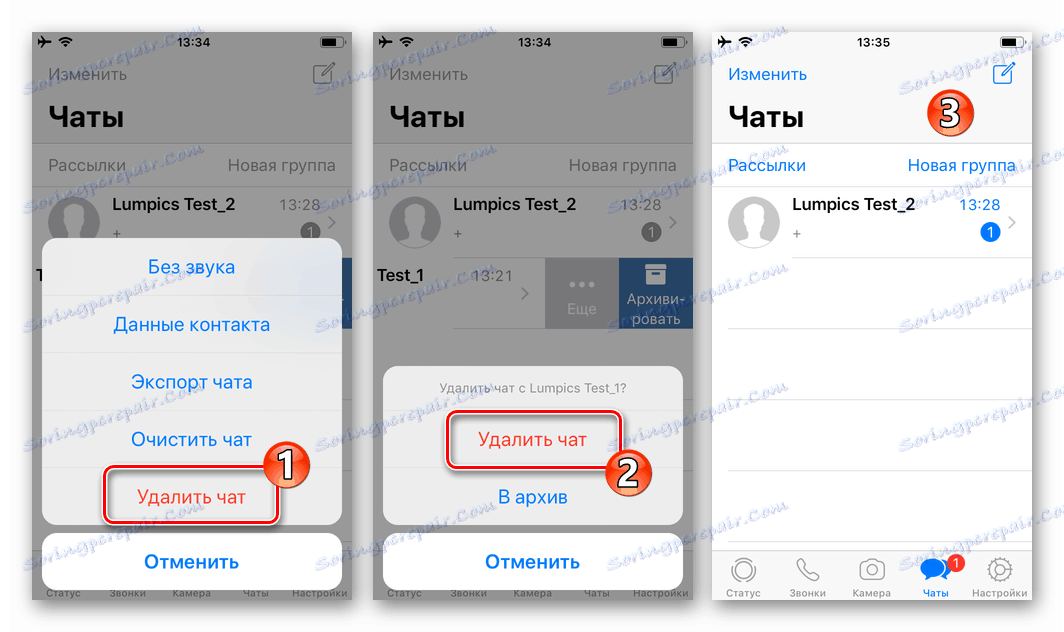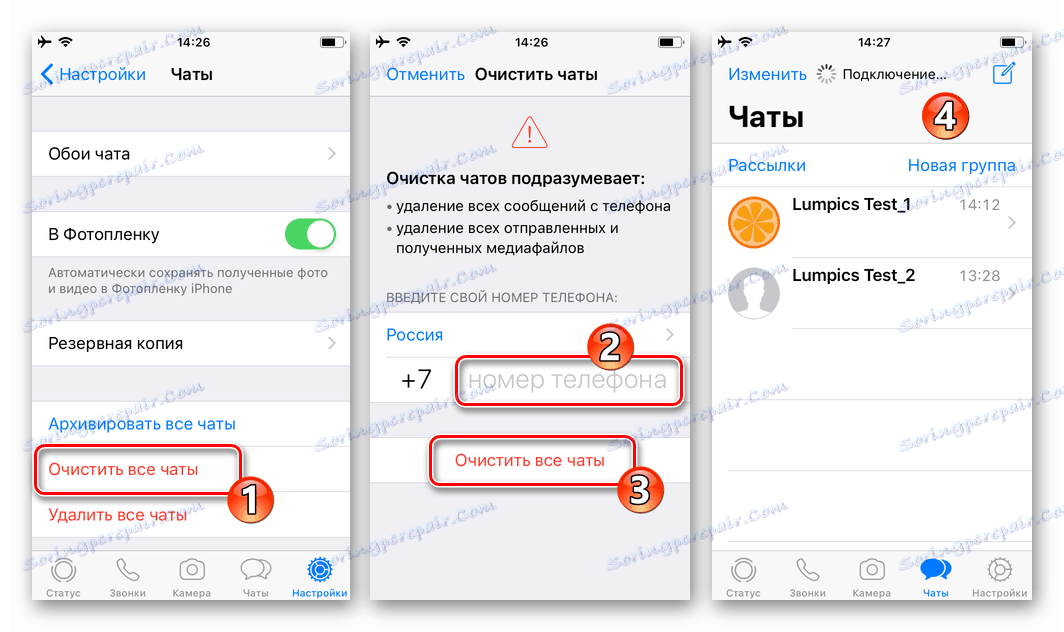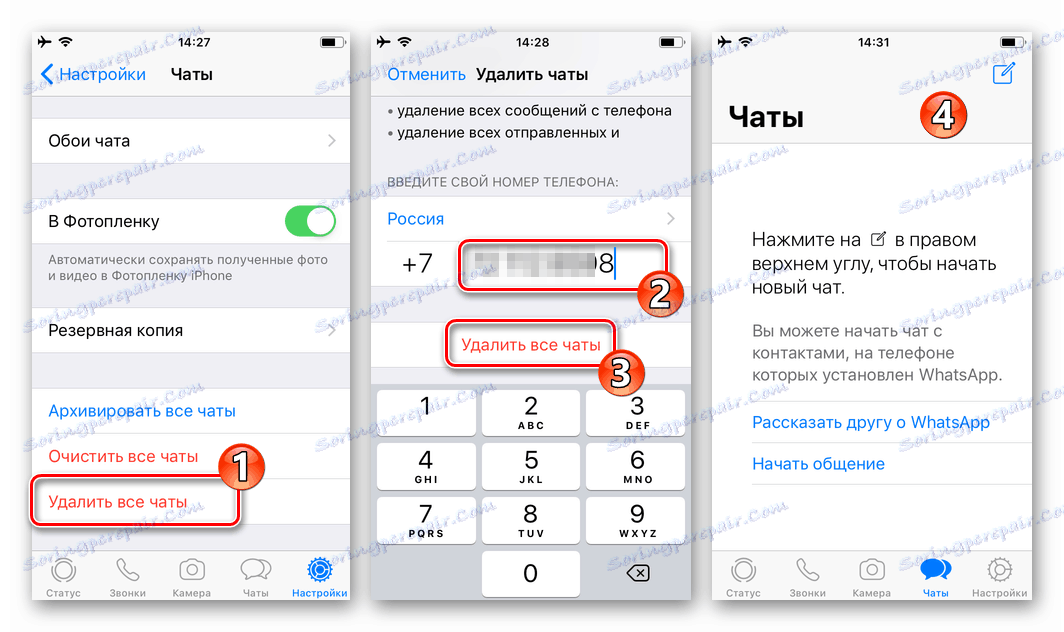Kako izbrisati klepet v WhatsApp na Android, iOS in Windows
Z aktivno in dolgoročno uporabo sporočila VotsAp lahko »kopiči« precej nepotrebnih ali neuporabnih dopisov in sporočil v njem. Mnogi preprosto ne pozorni na to, vendar obstajajo tisti uporabniki, ki so navajeni, da se znebite informacij, ki nimajo pravočasne vrednosti. Zato bomo v našem današnjem članku govorili o tem, kako izbrisati WhatsApp korespondenco na napravah z različnimi operacijskimi sistemi - Windows . iOS , Android .
Opomba: ne glede na operacijski sistem, v katerem deluje WatsAp, dopisi, ki jih izbrišete z enim od zgornjih metod, ostanejo na voljo v glasniku sogovornika, s katerim so bile informacije izmenjane!
Vsebina
Android
Lastniki pametnih telefonov, ki uporabljajo najbolj priljubljen mobilni operacijski sistem, lahko izbrišejo posamezna sporočila v VotsApe , specifične ali nekatere dialoge, kot tudi popolnoma jasno vse dopisovanje v aplikaciji. Podrobneje razmislimo o algoritmih dejanj v vsakem od določenih primerov.

Glej tudi: Kako dodati ali izbrisati stike v Whatsapp
Možnost 1: ločena sporočila in pogovorna okna
Najpogosteje, po korespondenci, uporabniki pomenijo celotna pogovorna okna, včasih pa gre za posamezna sporočila. V vsakem od primerov je algoritem ukrepov nekoliko drugačen, zato bomo o njih podrobneje pojasnili.
Posamezna sporočila
Če je vaša naloga, da se znebite le nekaj sporočil v enem (ali več) pogovorih v storitvi VotsApe, morate storiti naslednje:
- Na seznamu WhatsApp klepetov (se odpre, ko se glasnik začne), pojdite na sporočila, ki jih želite izbrisati.
- V korespondenci poiščite predmet, ki ga želite izbrisati, in ga označite z dolgim dotikom.
![Izberite sporočilo, ki ga želite odstraniti iz korespondence v aplikaciji WhatsApp za Android]()
Opomba: če morate izbrisati več sporočil, po izbiri prvega označite ostalo korespondenco tako, da tapnete zaslon.
- Na zgornji plošči kliknite na sliko košare in potrdite dejanja v pojavnem oknu s klikom na »Odstrani iz mene« . Po tem bodo izbrani elementi izbrisani.
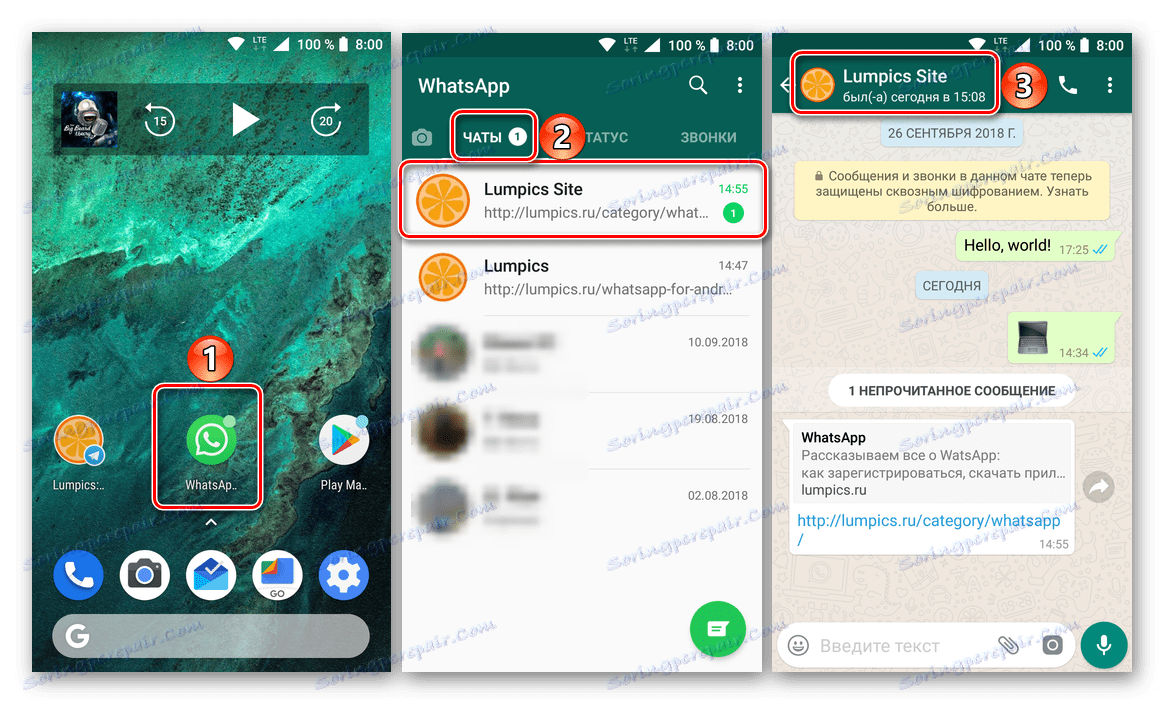
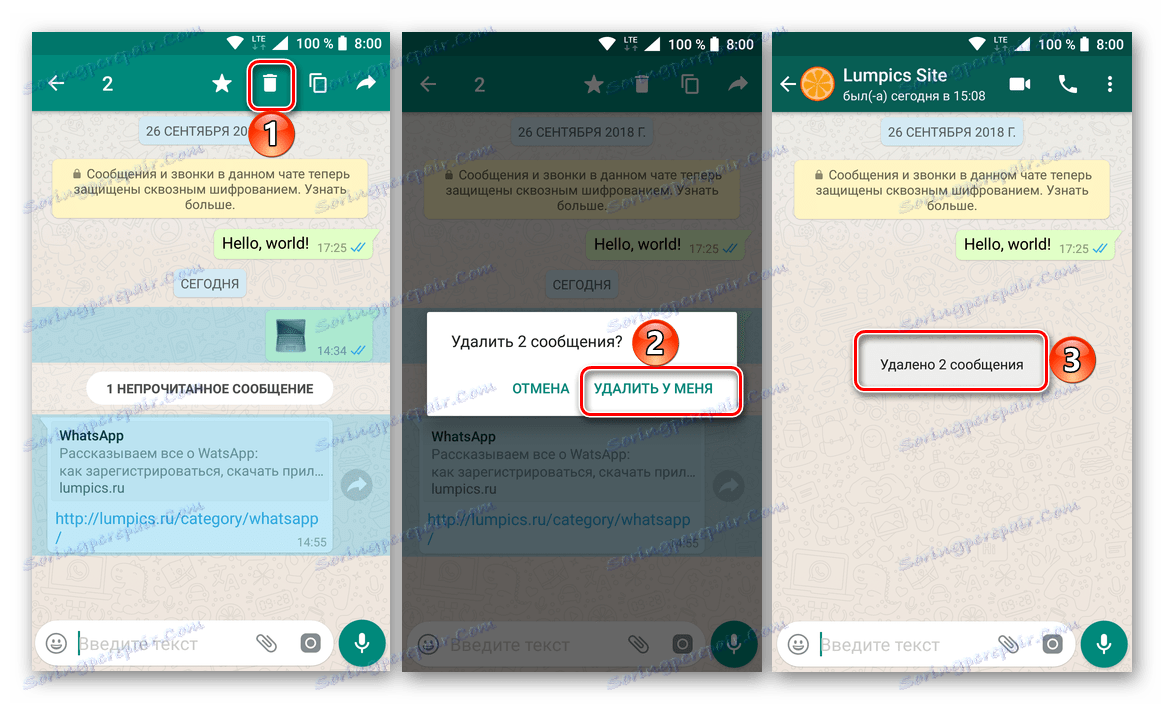
Podobno lahko v VotsAp izbrišete tudi vsa druga sporočila, ne glede na to, v katere pogovore so, kdaj in kdo so bili poslani.
Vsa korespondenca
Brisanje pogovornega okna je popolnoma lažje. Tukaj je tisto, kar morate storiti:
- V zavihku »Člani« v aplikaciji WhatsApp poiščite tisto, ki jo želite izbrisati, in pojdite k njej.
- Tapnite gumb menija v obliki treh navpičnih pik, ki se nahajajo v desnem kotu zgornje plošče. Na seznamu možnosti, ki se prikažejo, izberite »Več« in nato »Počisti klepet« .
- Potrdite svoja dejanja v oknu zahteve tako, da kliknete »Počisti« . Poleg tega lahko »Izbrišete večpredstavnostne datoteke iz telefona« in s tem sprostite nekaj pomnilniškega prostora. Poskrbite, da bo korespondenca uspešno izbrisana.
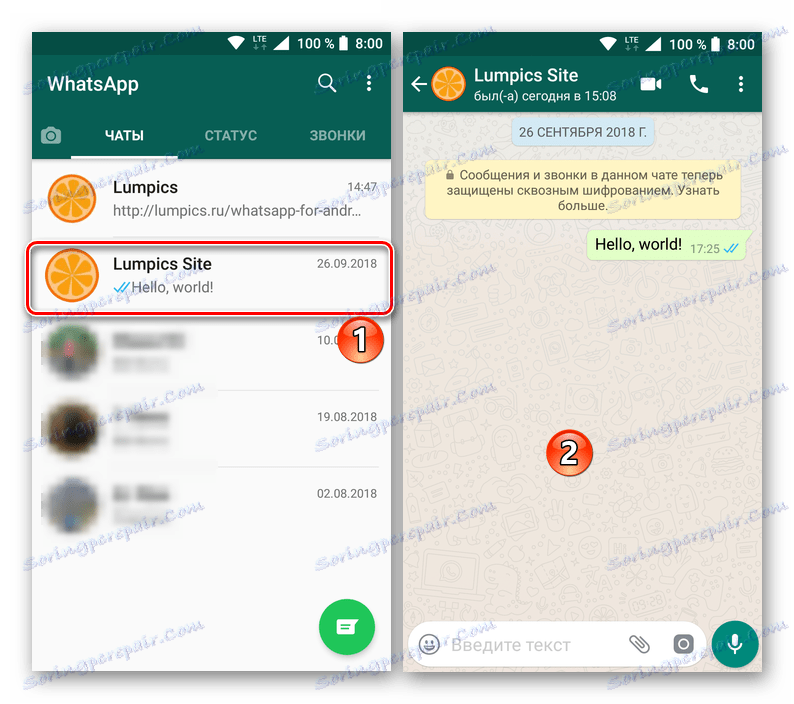
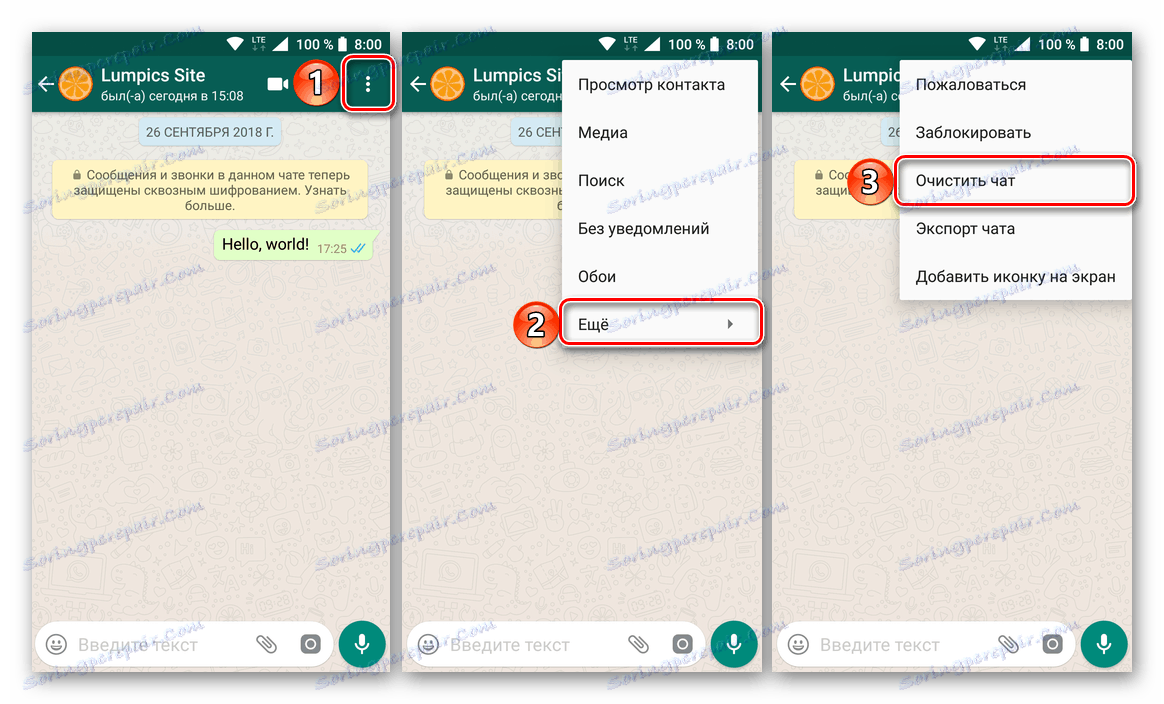
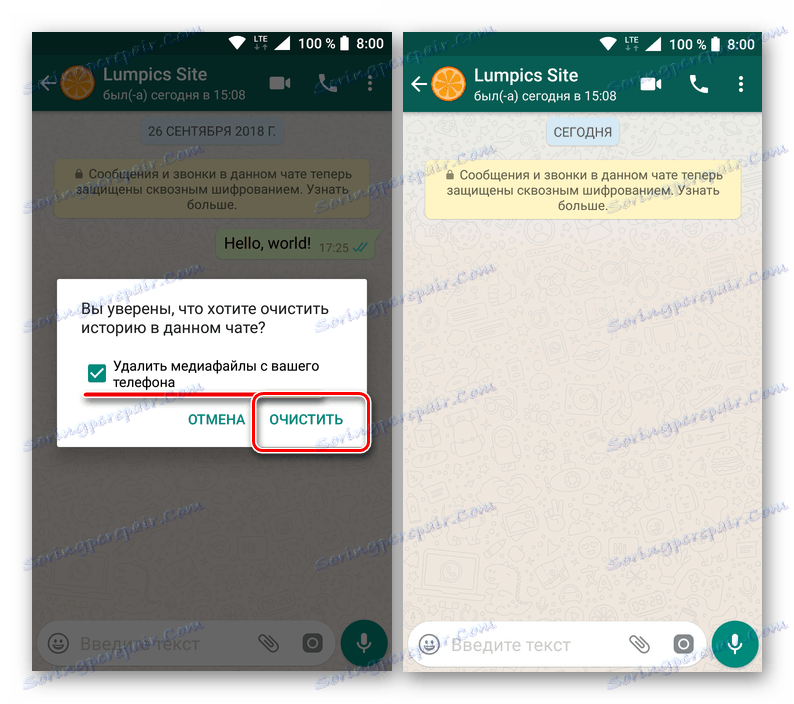
Od takrat naprej bo dialog z uporabnikom očiščen sporočil, vendar bo ostal na seznamu klepetov v glavnem okencu za sporočila. Če morate izbrisati ne samo korespondenco, temveč tudi njegovo navedbo, upoštevajte ta navodila:
- Označite klepet, iz katerega želite se znebiti, dolg dotik na zaslonu.
- V zgornji vrstici kliknite ikono koša.
- Potrdite svoja dejanja v pojavnem oknu in se prepričajte, da je izbrani klepet uspešno izbrisan.
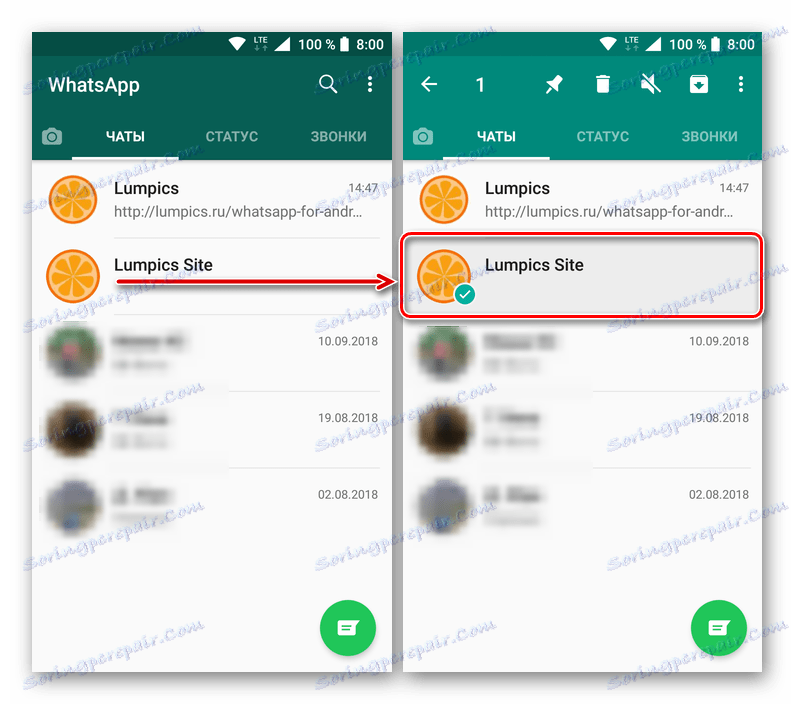
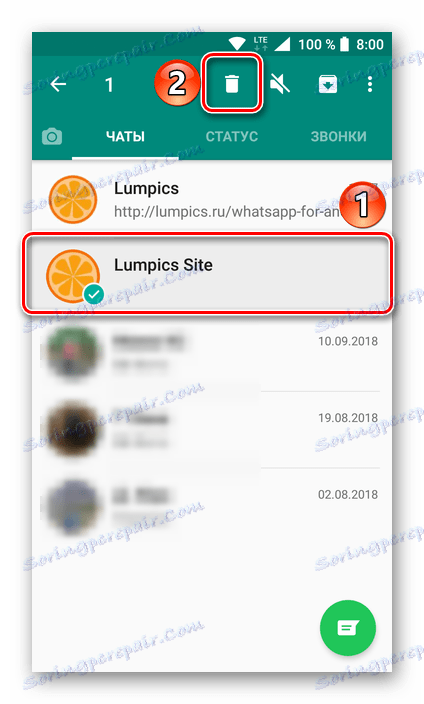
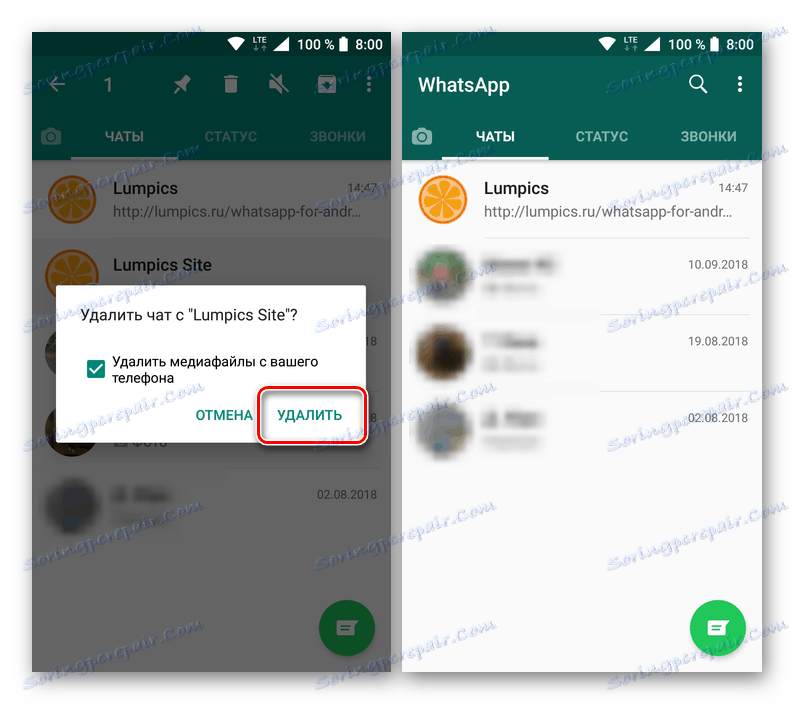
Na enak način lahko preprosto zaobidete potrebo po čiščenju pogovora VotsAp, tako da ga označite v glavnem oknu in ga trajno pošljete v koš.
Možnost 2: nekaj ali vsaka korespondenca
Če se ne želite ukvarjati z izbrisom posameznih sporočil »točka« ali pa preprosto nimate dovolj čiščenja in / ali brisanja posameznih klepetov, se lahko znebite več in celo vseh dopisov.
Posamezni klepeti
Po pregledu akcijskega algoritma, ki smo ga predlagali zgoraj, kar vam omogoča, da izbrišete eno korespondenco, ste verjetno razumeli, kako se lahko znebite več od njih na enak način.
- V oknu »Klepet« v aplikaciji WhatsApp uporabite dolg dotik na zaslonu, da označite eno od teh pogovornih oken, ki jih nameravate izbrisati. Nato označite drugo nepotrebno korespondenco, ki jo "usmerite" s prstom.
- V orodni vrstici, ki se nahaja v zgornjem delu vmesnika selektorja, kliknite na košarico slike. V pojavnem oknu izberite »Izbriši« in, če menite, da je to potrebno, označite »Izbriši medijske datoteke iz telefona«.
- Izbrani pogovori bodo izbrisani s seznama klepet, nato pa jih lahko obnovite le iz varnostne kopije.
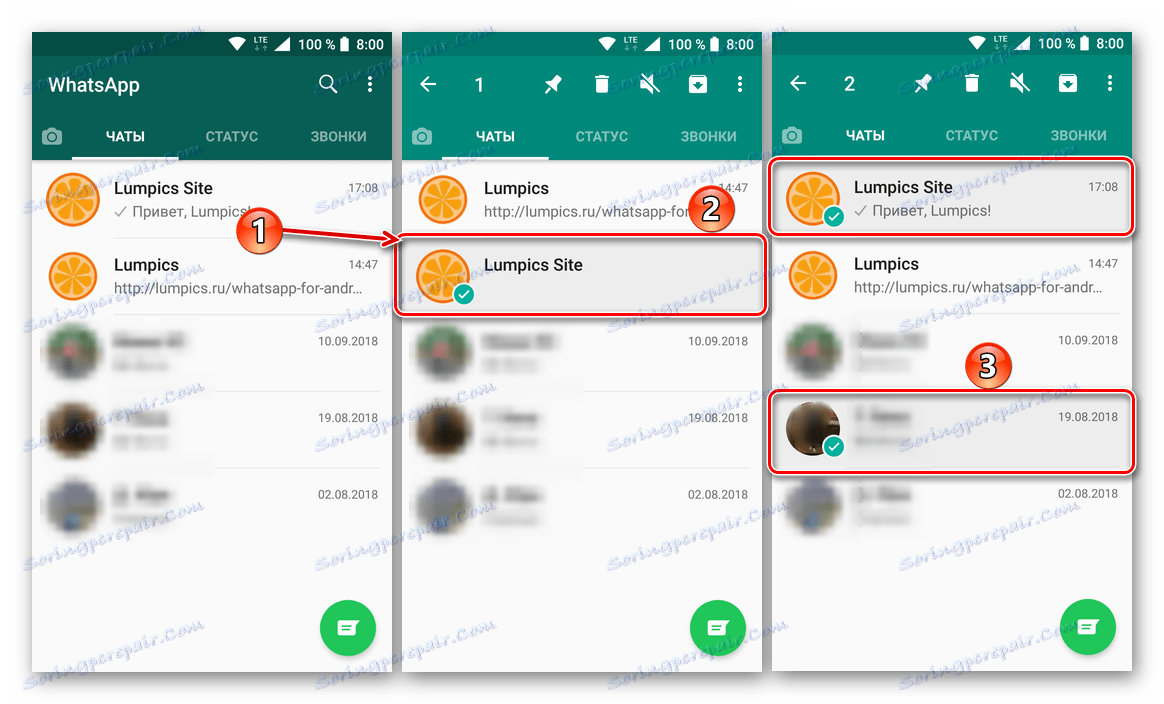
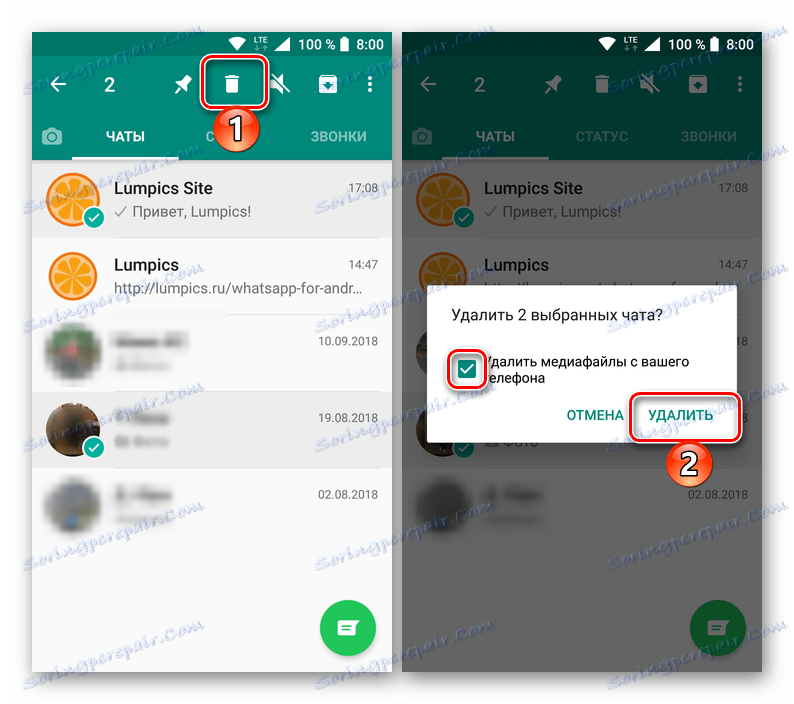
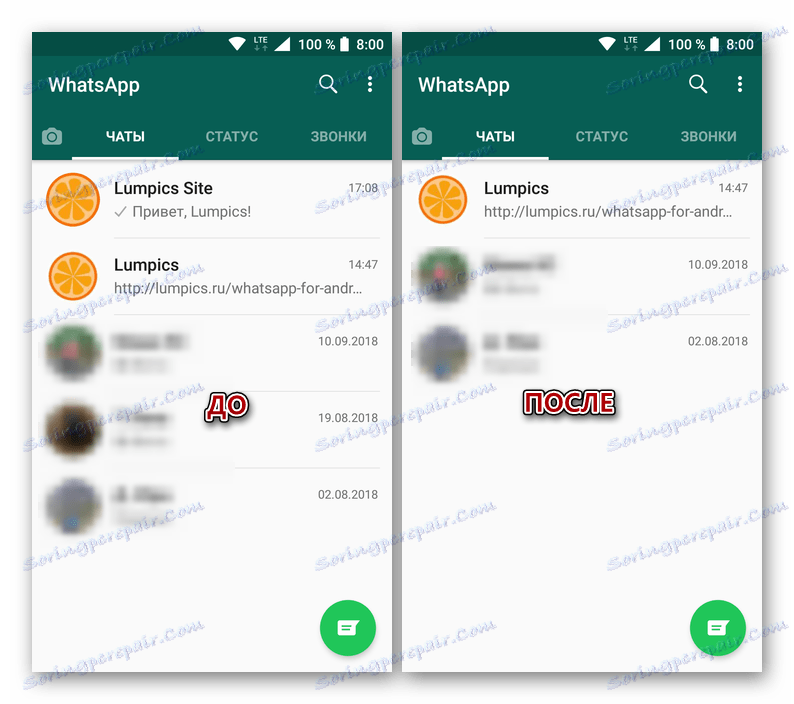
Vsa korespondenca
Če želite izbrisati vse klepetalnice v programu VotsAp in nimate veliko njih, lahko preprosto uporabite zgoraj predlagano metodo - vse jih izberete s tapkanjem in jih nato pošljete v košarico za dobro. Vendar, če obstaja več deset ali celo več sto korespondenc, in želite, da se znebite vseh, je bolje uporabiti naslednja priporočila:
- Odprite jeziček za klepet v WhatsApp in kliknite tri navpične pike, ki se nahajajo v zgornjem desnem kotu. V prikazanem meniju izberite možnost »Nastavitve« .
- Dotaknite se elementa »Klepeti« in pojdite na » Zgodovina klepeta « (ne najbolj logično ime za možnosti, ki jih vsebuje ta razdelek).
- Na svojo diskrecijo izberite eno izmed dveh možnosti:
- "Počisti vse klepete" ;
- "Izbriši vse klepete . "
Prvi vam omogoča, da razvijete staro korespondenco, vendar zapustite neposredno imena uporabnikov, s katerimi ste govorili, v oknu »Klepeti« bodo izbrisana vsa sporočila in večpredstavnost. Poleg tega je mogoče izbrisati vse razen priljubljenih , za katere je na voljo ustrezen element.
![Počistite vse klepete v aplikaciji Mobile WhatsApp v Androidu]()
Z izbiro druge možnosti izbrišete ne le vsebino korespondence, temveč tudi njihovo »omenja« v »klepetih« , s čimer je prvi jeziček prazen.
- Potrdite svoje namere v pojavnem oknu (glejte slike zgoraj), tako da kliknete »Izbriši vsa sporočila« ali »Izbriši« , odvisno od katere od možnosti, ki ste jih izbrali. Poleg tega lahko izbrišete ali zapustite vse večpredstavnostne datoteke, ki so bile v korespondenci, nastavitvi ali, nasprotno, tako, da počistite ustrezne elemente.
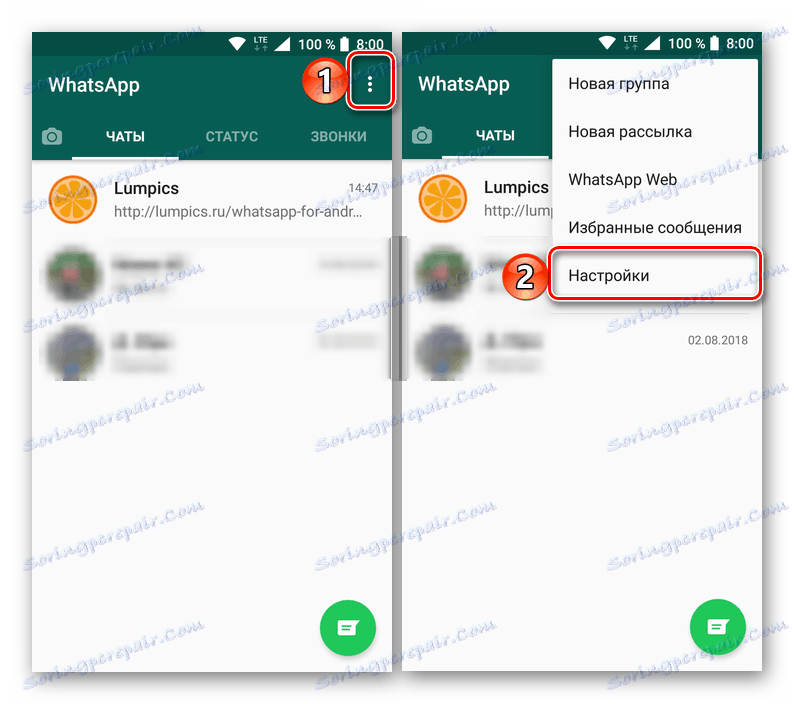
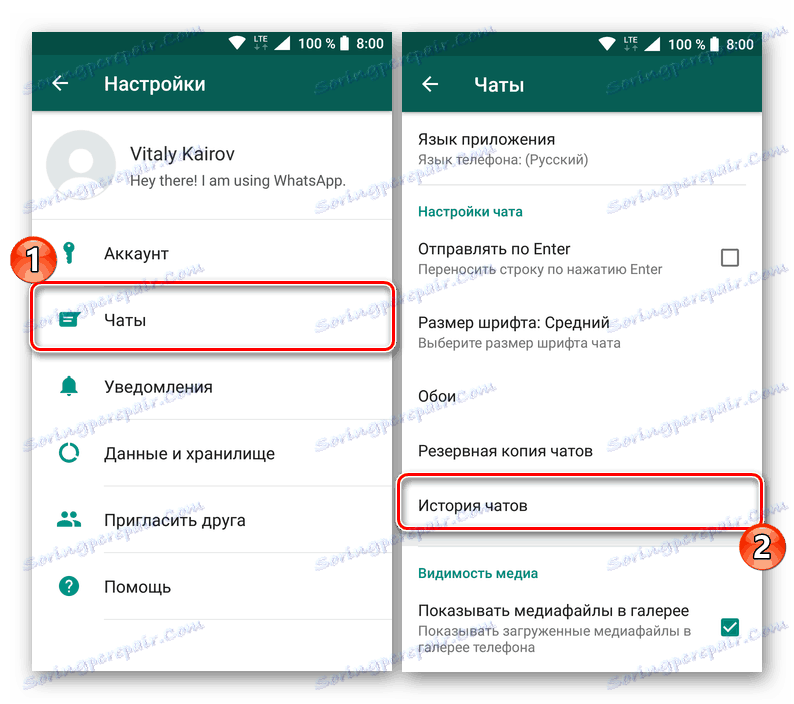
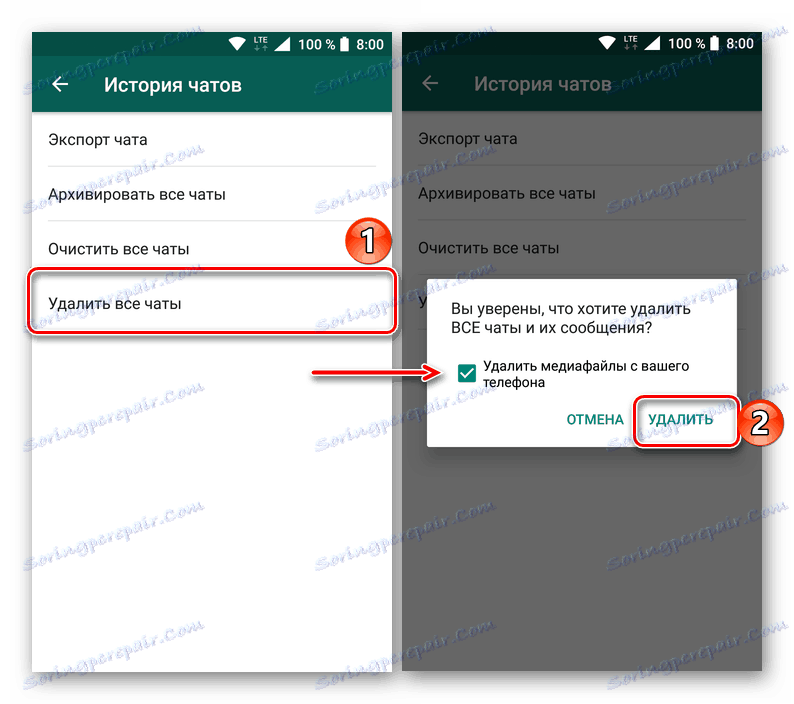
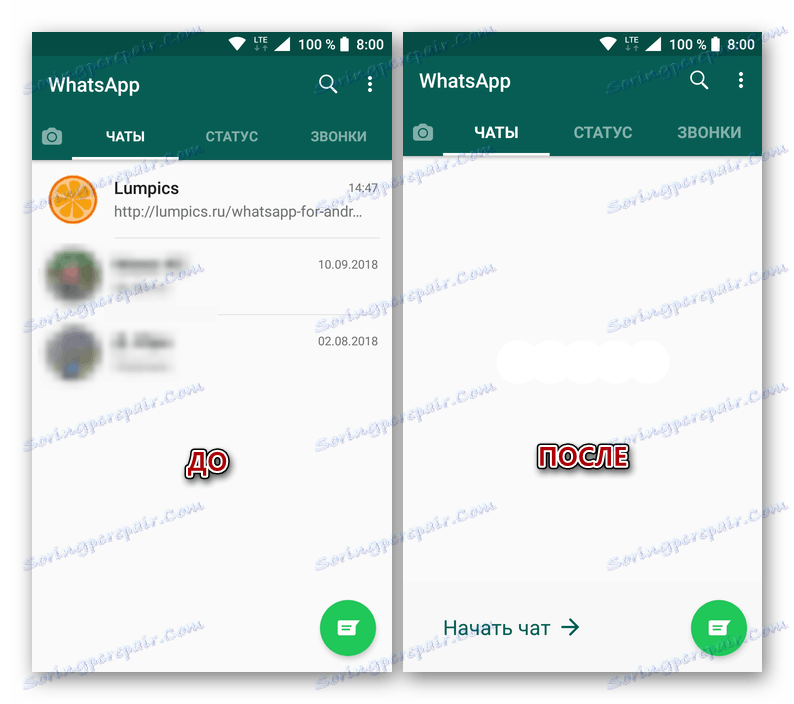
Po teh preprostih korakih boste znebili vseh sporočil v VotsAp in / ali vseh klepetih.
iphone
Postopek za brisanje dopisovanja v Whatsapp za iphone tako kot v drugih operacijskih sistemih, ne zahteva veliko napora. Če želite počistiti pogovor nekaterih sporočil ali v celoti odstraniti dialog s sogovornikom, lahko greste na različne načine.
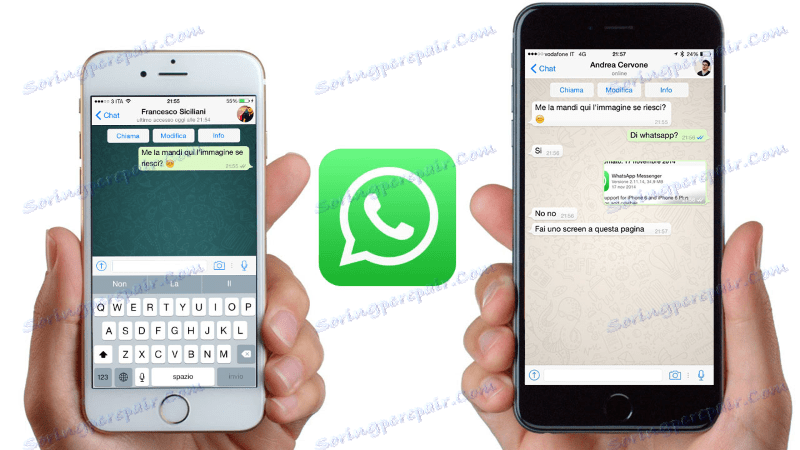
1. način: ločena sporočila in pogovorna okna
Prvi način odstranjevanja neželenih ali nezaželenih informacij, ki jih prejmete / pošljete prek WhatsApp, je izbris enega, več ali vseh sporočil v klepetih.
Eno ali več sporočil
- Zaženite instant messenger in pojdite na kartico »Članci «. Pogovor smo odprli, s katerim nameravamo delno ali v celoti očistiti sporočila.
- Na zaslonu pogovornega okna najdemo, da je sporočilo uničeno, tako da z dolgim pritiskom na besedilo ali podatke prikličemo akcijski meni. Po seznamu možnosti poiščite gumb s sliko trikotnika, poiščite in tapnite element »Izbriši« .
- Poleg elementov pogovorov bodo prikazani potrditveni okviri, poleg sporočila, s katerim se je začela manipulacija, se bo pojavila kljukica. Če je potrebno, jih izbrišite in druga sporočila opremite z oznakami. Po izbiri se na dnu zaslona na levi dotaknite smeti.
- Potrditev potrebe po uničenju sporočil je pritisnjena na gumb "Izbriši od mene" , po dotiku pa bodo že omenjeni elementi izginili iz korespondence.
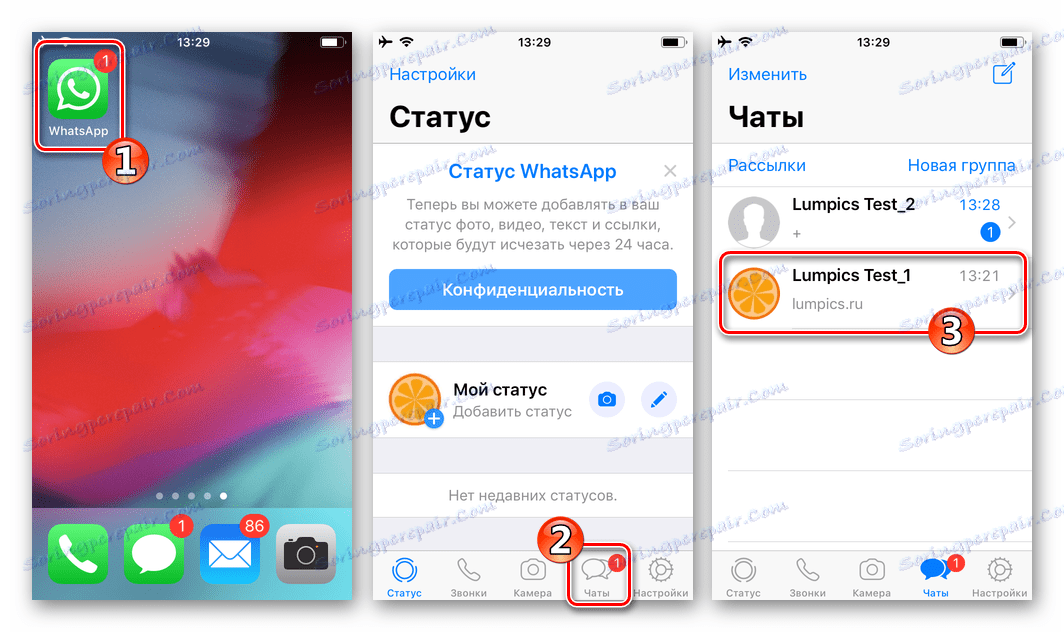
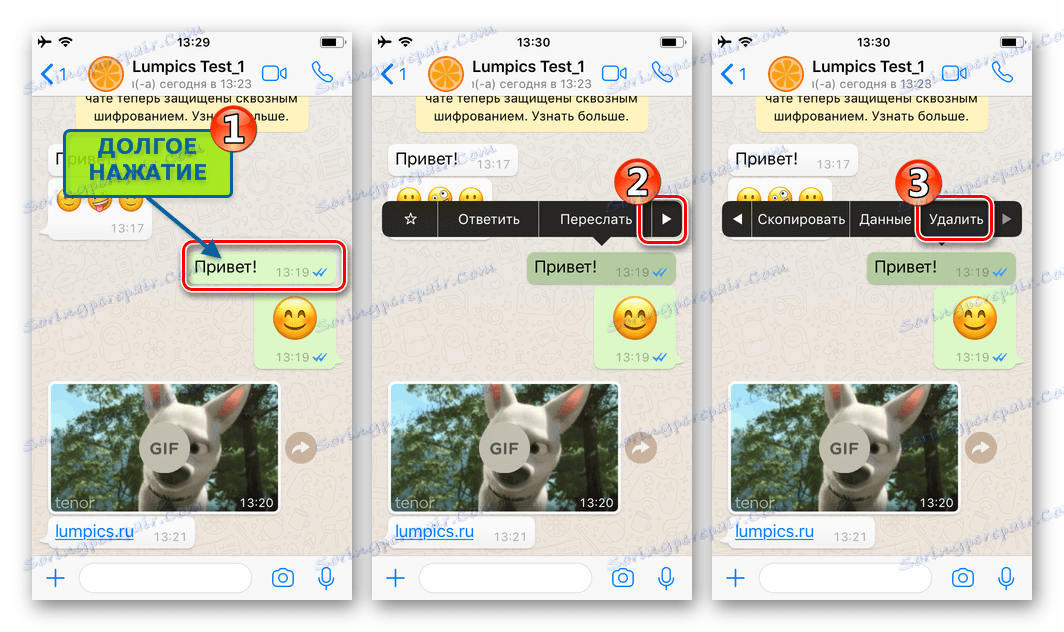
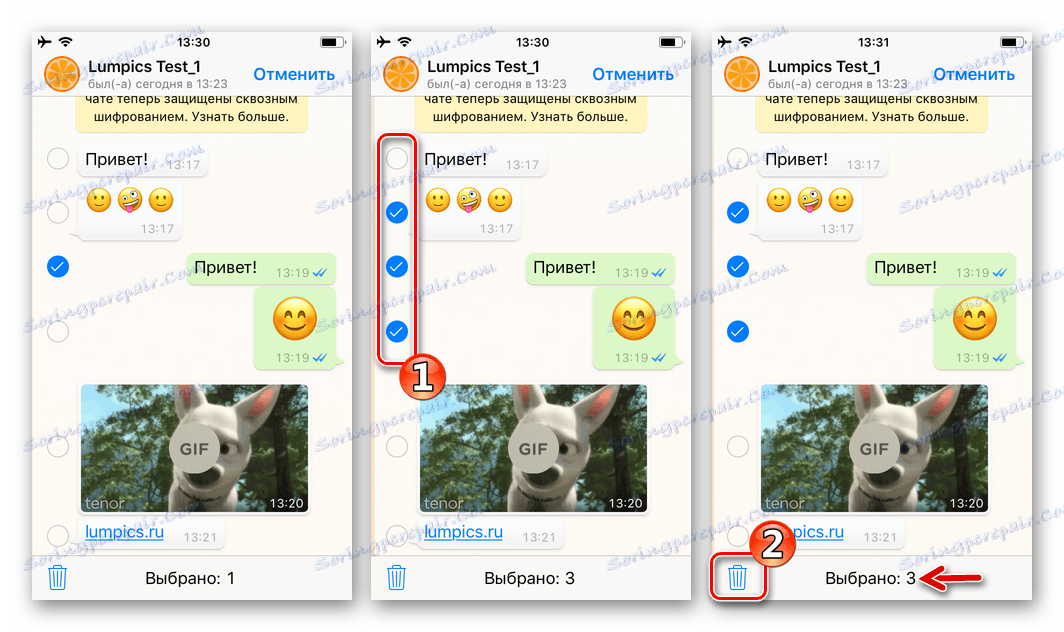
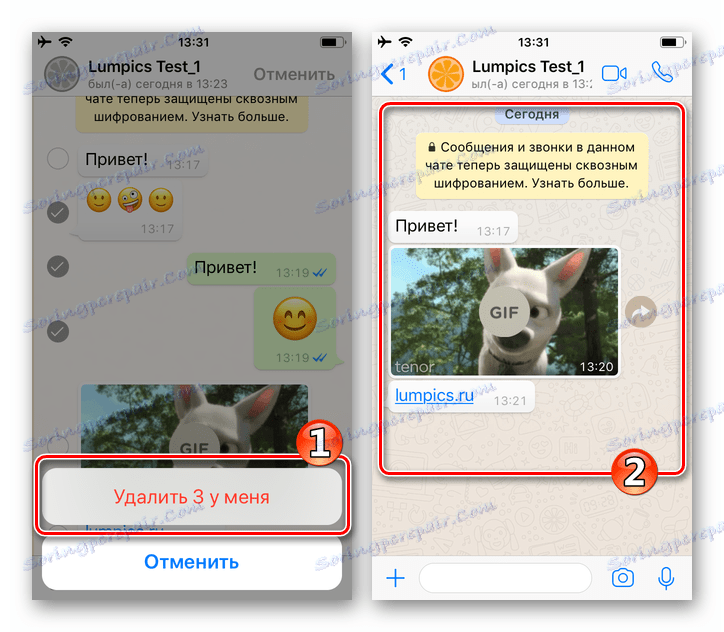
Dialog je popolnoma
Seveda lahko z zgoraj opisano metodo izbrišete vsa sporočila iz kateregakoli pogovora z udeležencem WhatsApp, vendar če morate popolnoma uničiti vsebino posameznih klepetov, to morda ne bo zelo prijetno in dolgotrajno, če je korespondenca obsežna. Za hitro odstranjevanje vseh sporočil hkrati je bolje uporabiti naslednja navodila.
- Odpremo ciljno pogovorno okno in na vrhu zaslona se dotaknemo imena udeleženca WattsAp, s katerim poteka pogovor.
- Pomaknite se navzdol po prikazanem seznamu možnosti in poiščite element »Počisti klepet« , ga dotaknite. Potrjujemo željo po uničenju korespondence s klikom na "Izbriši vsa sporočila" .
- Če se vrnemo k dialogu, opazujemo odsotnost sledi sporočil, ki jih je poslal sogovornik ali jih prej prejeli.
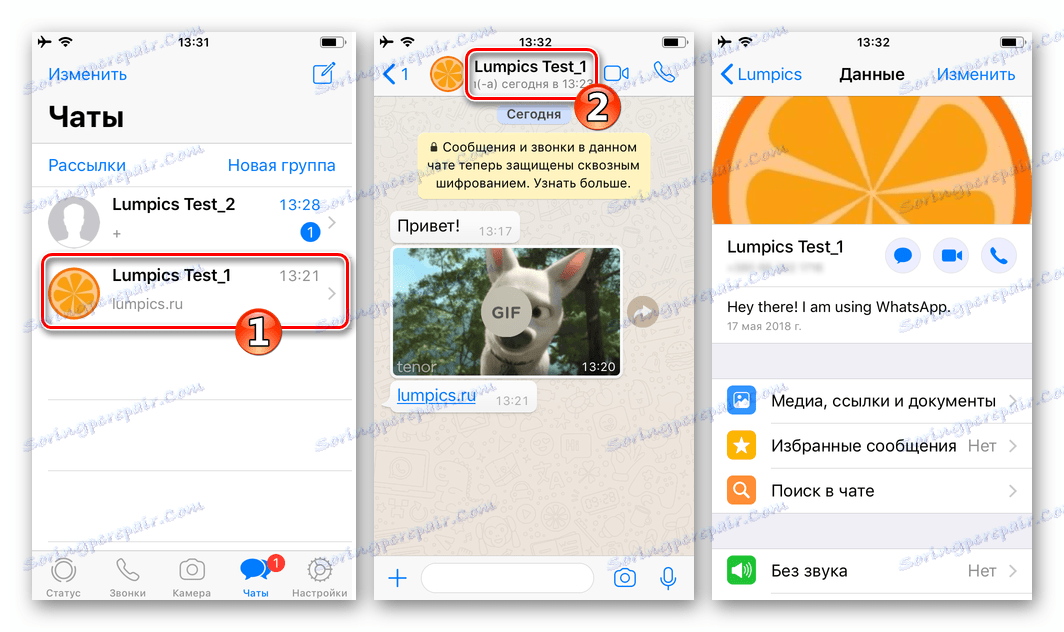
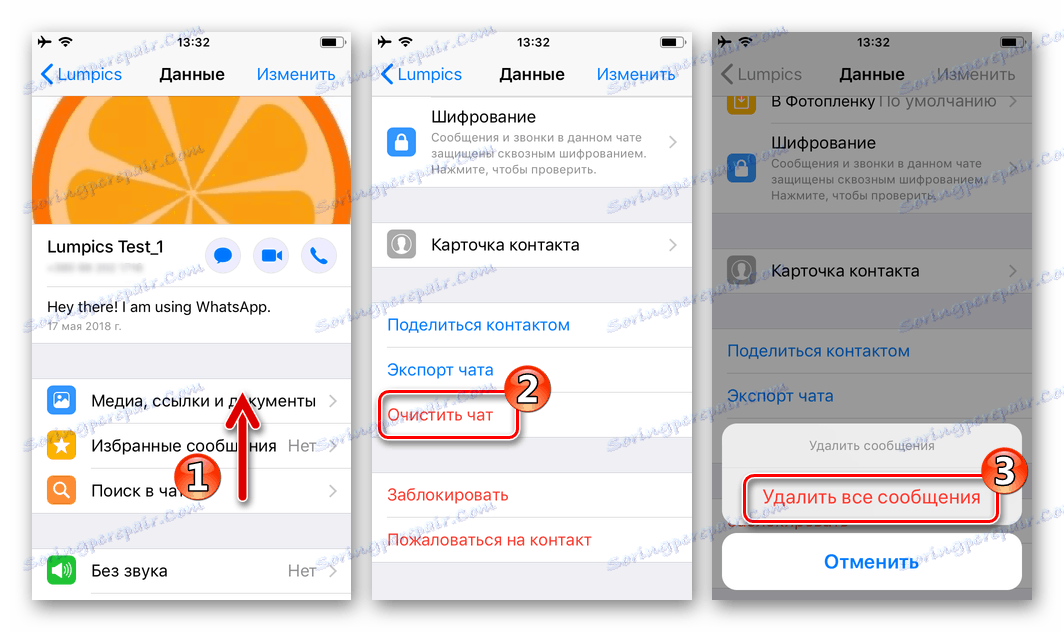
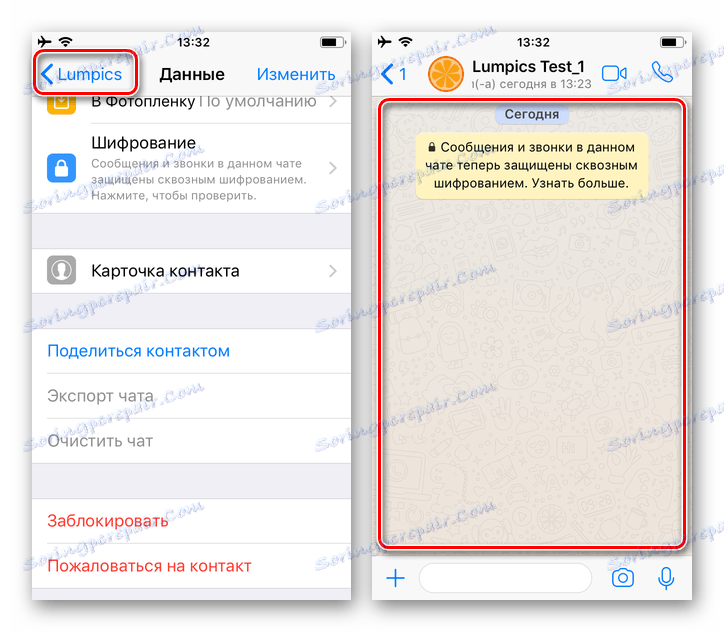
2. način: nekaj ali vsaka korespondenca
Uničenje celotnih klepetov ni redka naloga pri delu z WhatsApr. Na primer, po odstranitvi stikov iz imenika, korespondenca z njimi ostane nedotaknjena in jo je treba izbrisati ločeno. Za množično brisanje podatkov, ki se pošiljajo ali prejemajo prek trenutnega sporočila, aplikacija odjemalske aplikacije za iOS nudi dve možnosti.
Glej tudi: Odstranite stike iz WhatsApp za iPhone
Ločeni dialogi
Če želite izbrisati dopis z ločenim sogovornikom, ne morete odpreti klepeta z njim, kot je opisano zgoraj, ampak uporabite funkcijo, ki je na voljo z zaslona, ki vsebuje seznam naslovov vseh pogovorov. To je še posebej priročno, če je treba izbrisati več pogovorov, ki so bili kdaj koli ustvarjeni - ponovimo spodnja navodila za vsak klepet, ki je postal nepotreben.
- Pojdite na kartico »Članci« v aplikaciji WhatsApp za iPhone in poiščite pogovor, ki ga želite očistiti ali izbrisati. Kliknite glavo glave klepeta in ga premaknite na levo, dokler se ne prikaže gumba »Več« . Poskušamo premakniti predmet do konca zaslona, sicer bo korespondenca samodejno poslana v arhiv.
- Dotaknite se »Več« v meniju pogovornih oken, kar bo prikazalo seznam dejanj, ki so na voljo za izbrani klepet.
- Nato ukrepamo odvisno od želenega rezultata:
- Izbrali smo »Počisti klepet«, če želimo zbrisati vsa sporočila, poslana in prejeta v okviru pogovora, vendar naj dialog ostane dostopen iz razdelka » Klepetov « v programu WattsAap za izmenjavo informacij v prihodnosti. Na naslednjem zaslonu tapnite »Izbriši vsa sporočila« .
- Dotaknite se »Izbriši klepet«, če nameravate uničiti sporočila in datoteke iz korespondence, kot tudi odstranite naslov pogovornega okna od tistih, ki so na voljo na kartici »Klepeti «. Nato potrdimo zahtevo sporočila s klikom na »Izbriši klepet« na dnu zaslona.
![WhatsApp za iPhone izbriše vsa sporočila v dialogu iz menija za klepet]()
![WhatsApp za iPhone odstranite klepet iz menija pogovornih oken]()
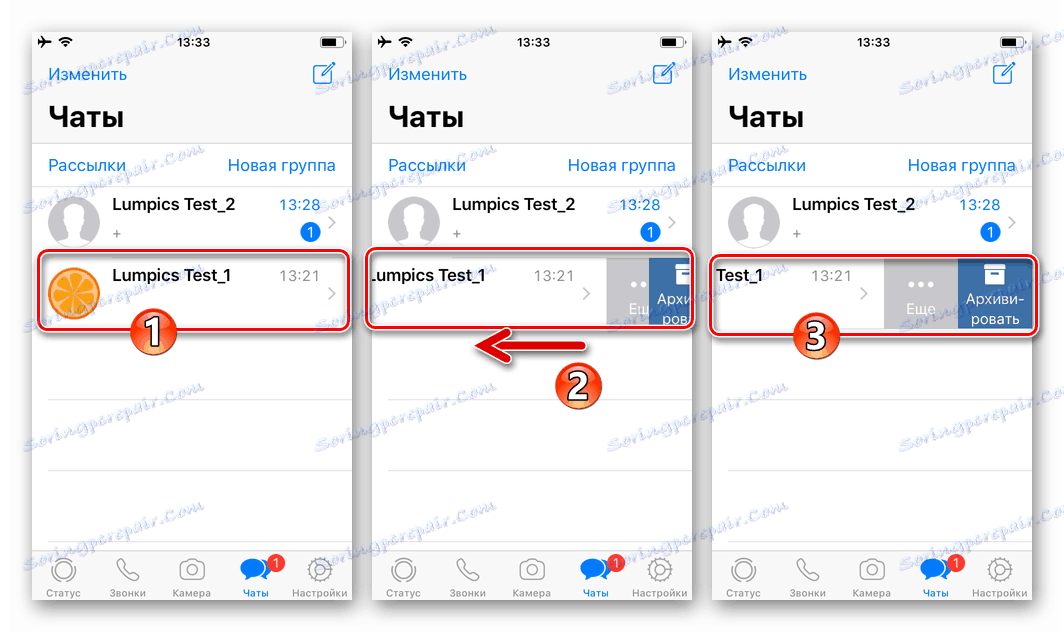
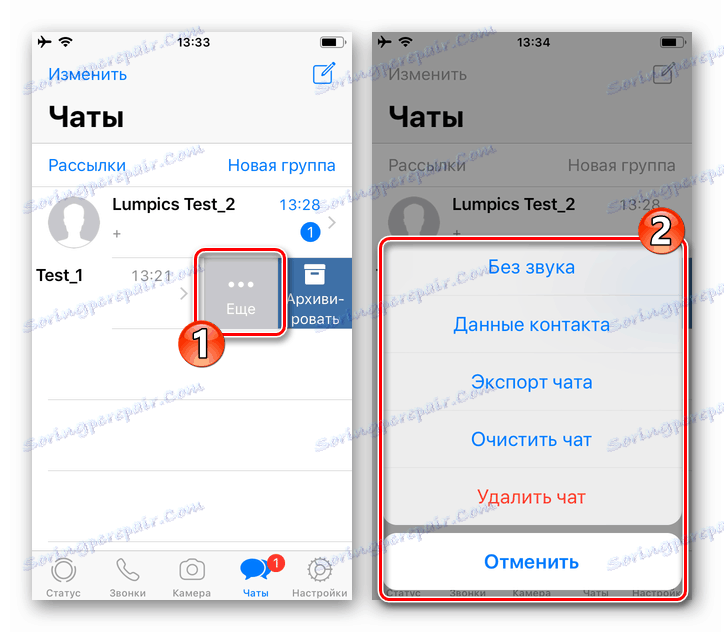
Vsa korespondenca
Zgoraj opisani načini za uničenje korespondence prek WhatsApp vključujejo odstranitev posameznih sporočil ali klepetov s posebnimi sogovorniki v celoti. Vendar včasih obstaja potreba, da iz telefona popolnoma izbrišete vse informacije, ki jih prejmete in prejmete preko trenutnega sporočila. Na voljo je tudi ta funkcija v aplikacijskem odjemalcu za iOS.
- Ko odprete glasnika in tapnete ustrezno ikono v spodnjem desnem kotu zaslona, pojdite na »Settings« WhatsApp. Na seznamu, ki se prikaže, izberite postavko »Klepeti« .
- Nato kliknite ime ene od funkcij:
- »Počisti vse klepete« - izbrišite vsa sporočila vseh ustvarjenih pogovorov.
- »Izbriši vse klepete« - uničiti ne le vsebino pogovornih oken, ampak tudi svoje. S to izbiro se bo VatsAp vrnil v stanje, kot da se je prvič začelo, torej v ustreznem razdelku ni mogoče najti nobenega klepeta.
![WhatsApp za iOS brisanje sporočil iz vseh obstoječih pogovorov]()
![WhatsApp za iOS istočasno izbriše vse pogovore iz sporočila]()
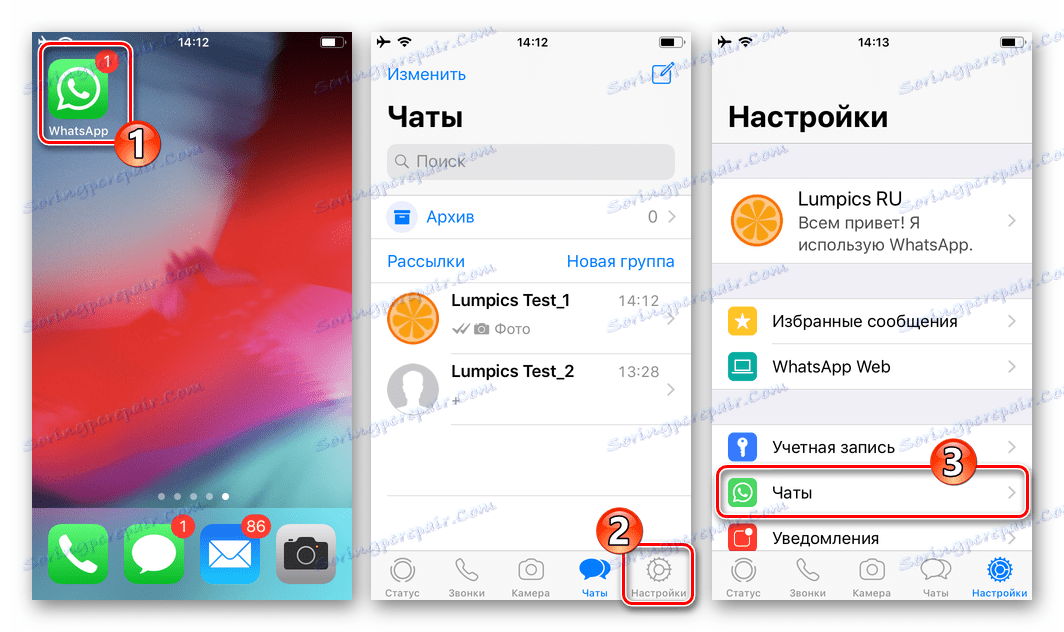
Kot je razvidno iz zgornjih posnetkov zaslona, da potrdite začetek postopka odstranitve za popolno vso korespondenco v WhatsApp-u, boste morali v sporočilu vnesti telefonsko številko, ki se uporablja kot identifikator, in nato kliknite »Počisti / izbriši vse klepete« .
Windows
Kljub dejstvu, da Whatsapp za pc ne more delovati samostojno brez odjemalskega odjemalca, nameščenega v mobilni napravi, možnost izbiranja posameznih sporočil in klepetov je v aplikaciji v celoti prisotna, čeprav je v primerjavi z Androidom in IOS nekoliko omejena.

1. način: Brisanje sporočil
Če želite izbrisati ločeno sporočilo v dialogu, morate opraviti tri preproste korake.
- Za zagon računalnika zaženemo Vatsap, pojdimo v dialog, premaknemo kazalec miške nad sporočilo, ki ga želite izbrisati. Takoj, ko je to storjeno, se v zgornjem desnem kotu območja s prejetimi ali poslanimi podatki prikaže vrsta puščice navzdol, na katero naj kliknete.
- V meniju, ki se odpre, izberite element »Zbriši sporočilo« .
- V oknu za pošiljanje sporočil kliknite »IZBRI ME« .
- Po potrditvi namena izbrisa ločenega elementa korespondence bo sporočilo izginilo iz zgodovine klepeta.
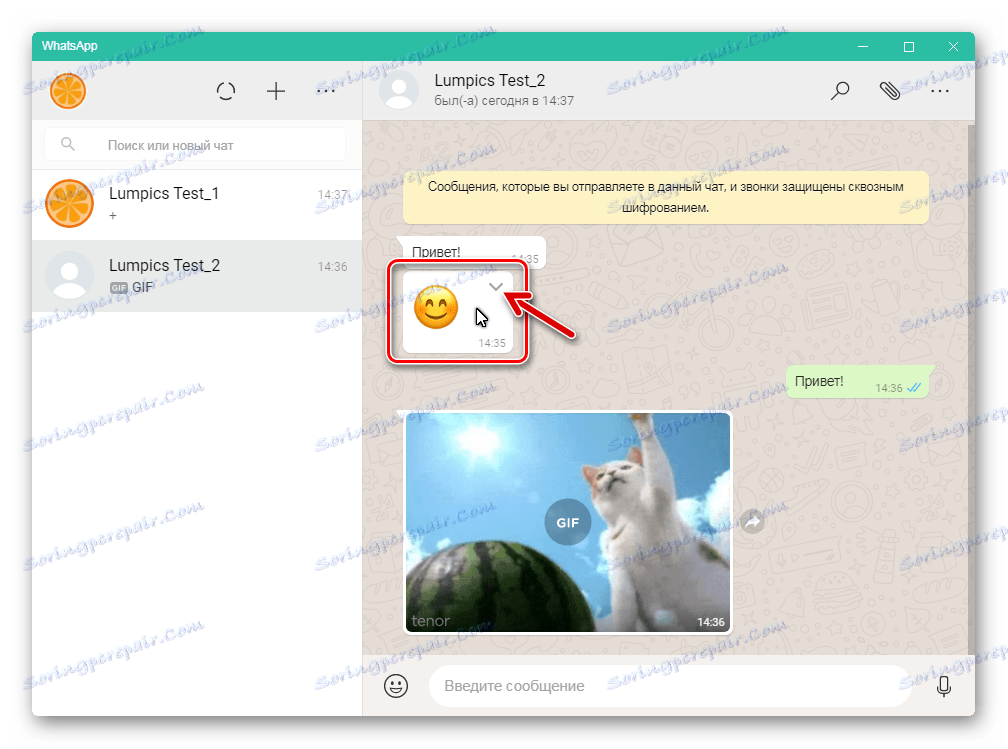
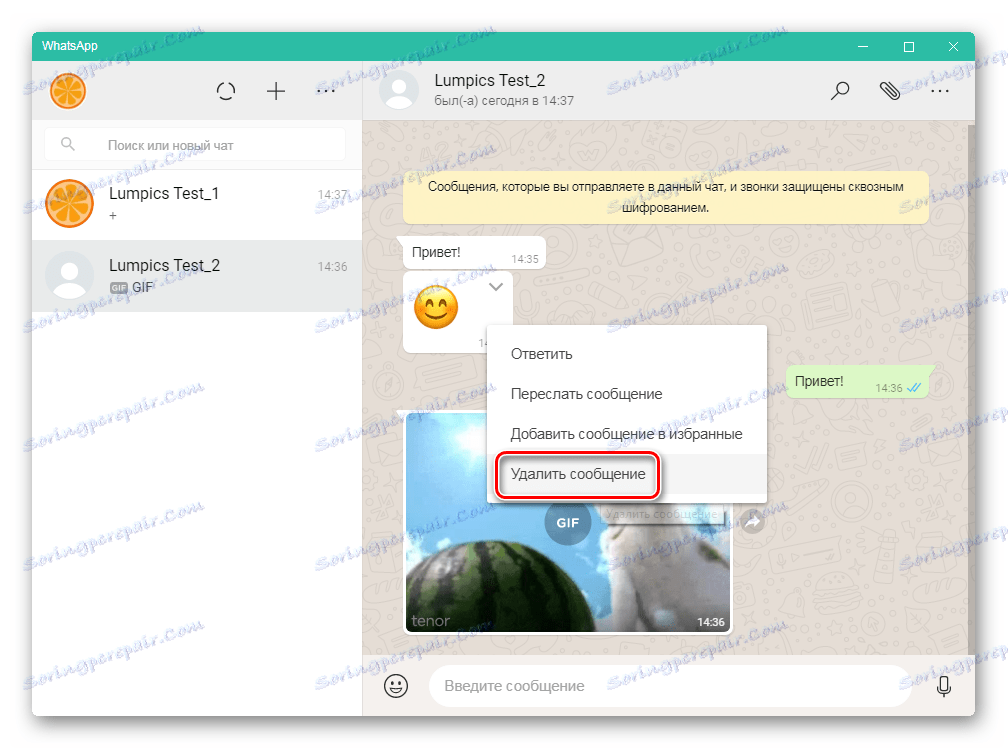
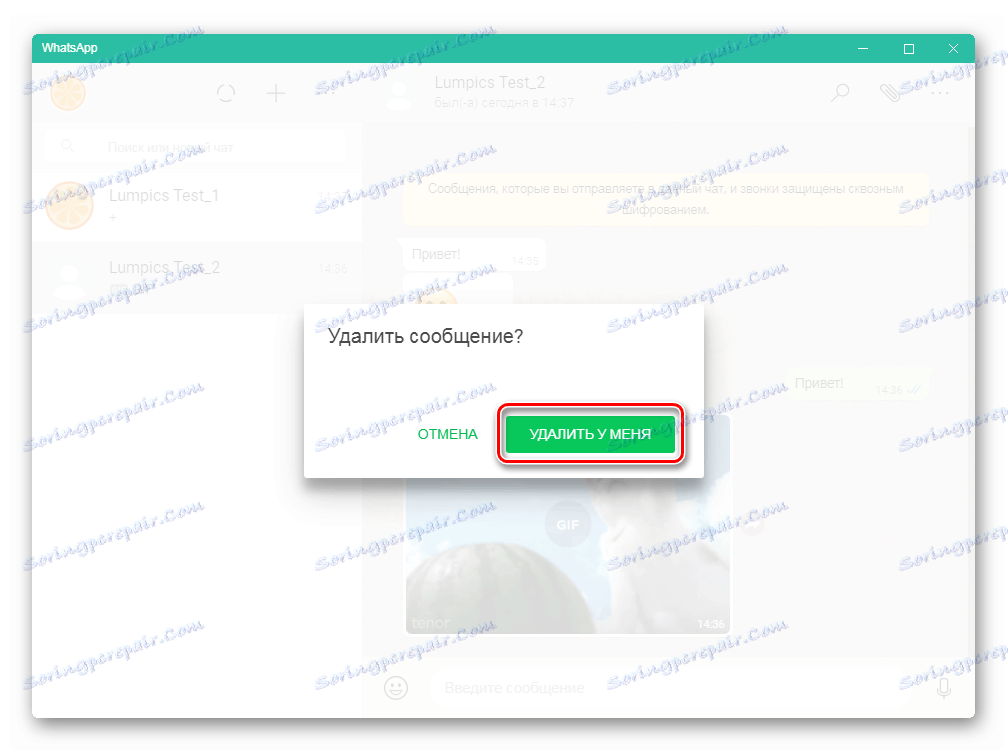
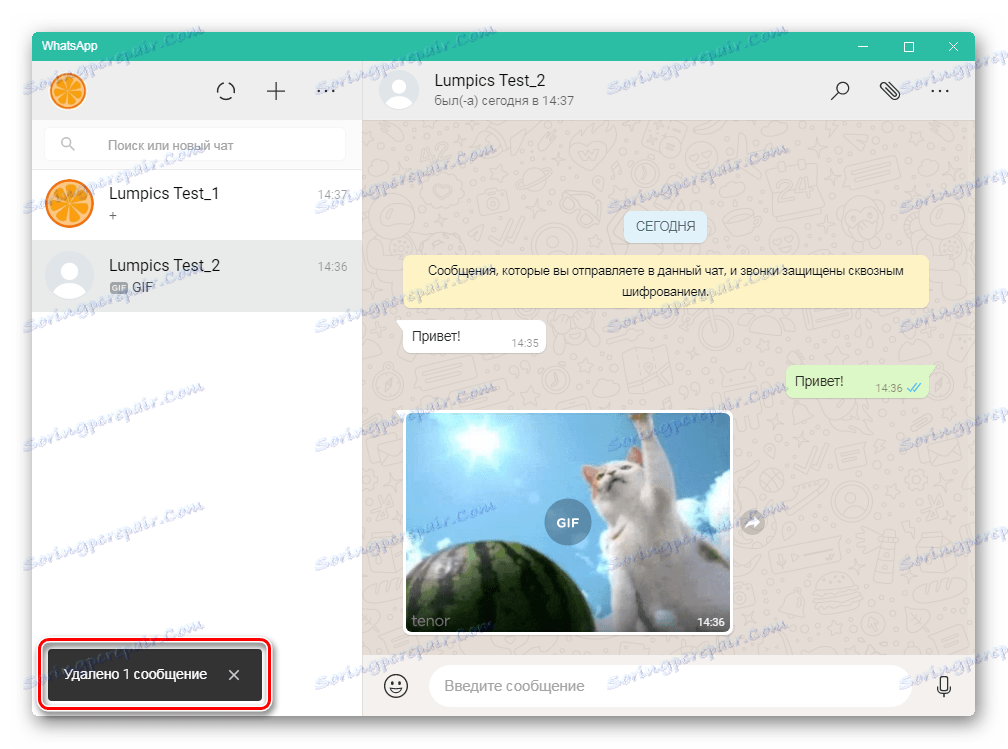
2. način: Izbrišite pogovorna okna
Če želite uničiti celoten pogovor z drugim udeležencem WhatsApp prek odjemalca Windows v Messengerju, naredite naslednje.
- Z desno tipko miške kliknite naslov pogovornega okna v levem delu okna WattsAn, da odprete akcijski meni. Nato kliknite »Izbriši klepet« .
- Potrjujemo potrebo po uničenju informacij s klikom na "DELETE" v oknu poizvedbe.
- Po zaključku postopka bo naslov nepotrebnega dialoga izginil s seznama, ki je na voljo v sporočilu za računalnik, in na seznamu "glavne" aplikacije WhatsApp, nameščene na mobilni napravi.
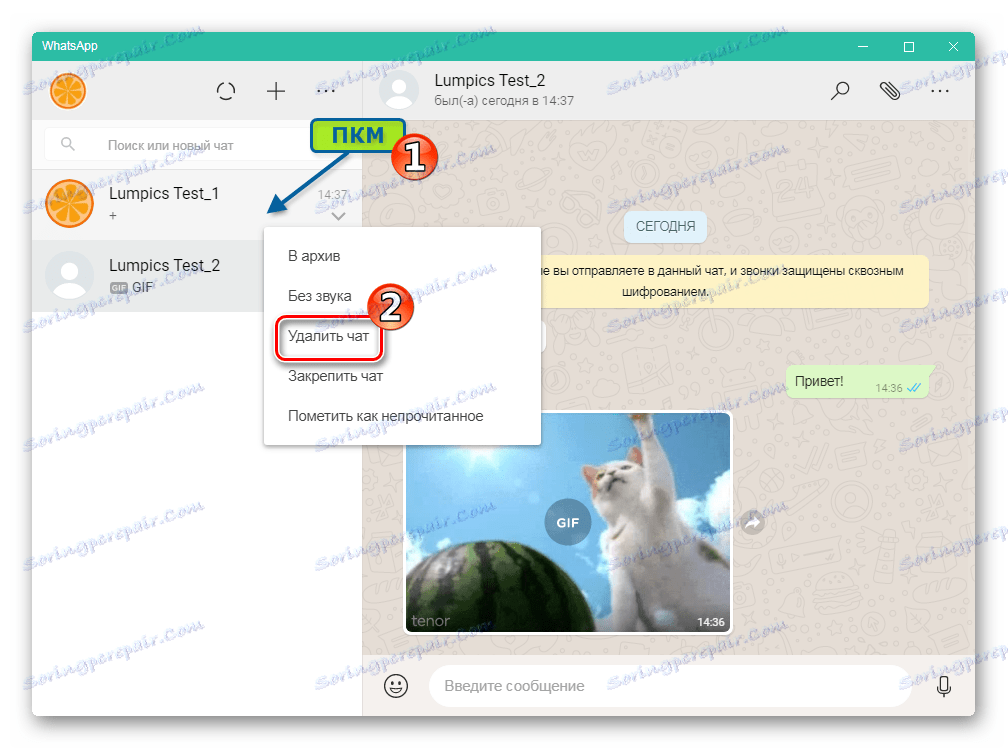
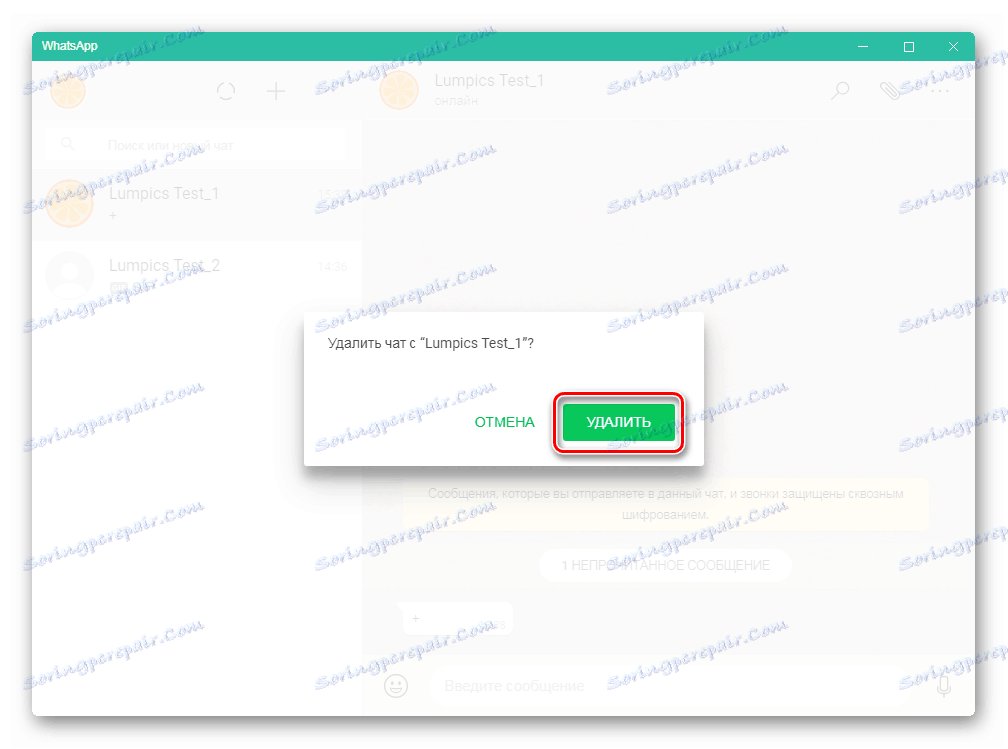
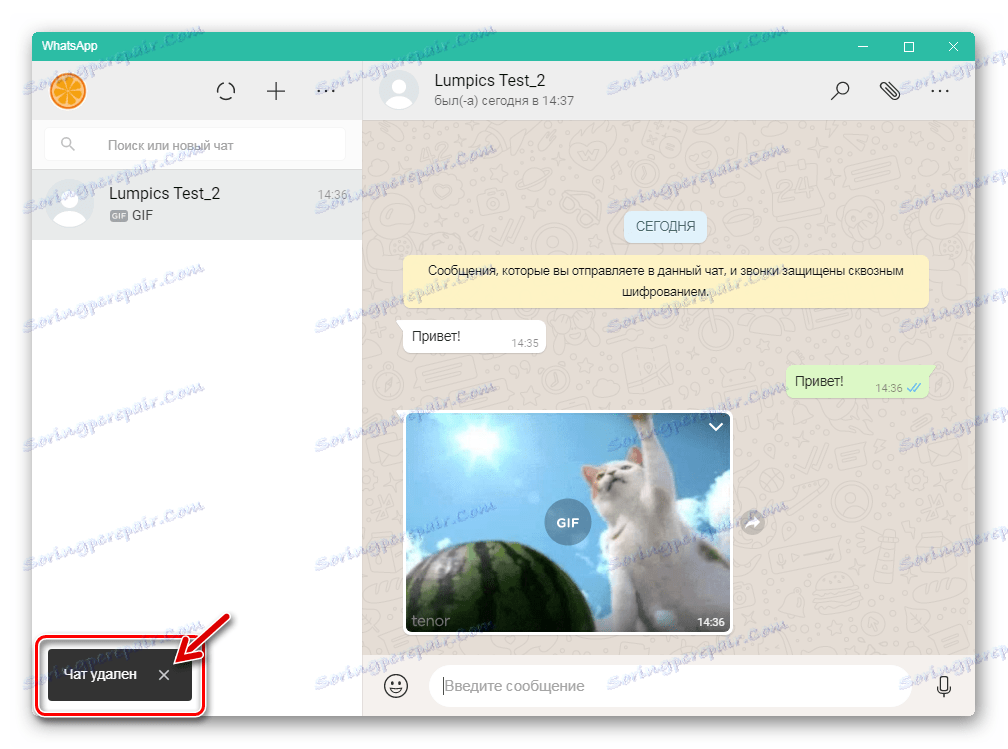
Zaključek
V tem članku ste se naučili, kako v WhatsApp lahko izbrišete vsa ali posamezna sporočila, izbrišete ali popolnoma izbrišete pogovore in se znebite več ali vseh klepet hkrati. Ne glede na to, katera naprava, okolje katerega operacijskega sistema uporablja messenger, lahko s pomočjo navodil, ki jih ponujamo, lahko dosežete želeni rezultat.